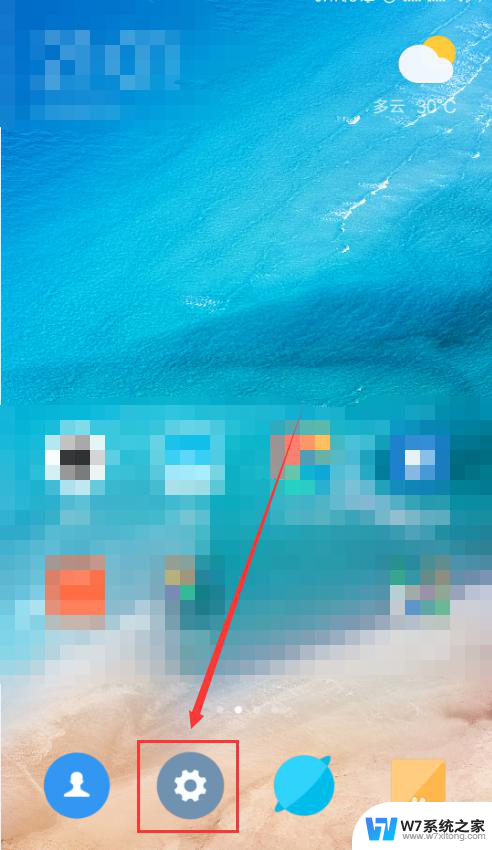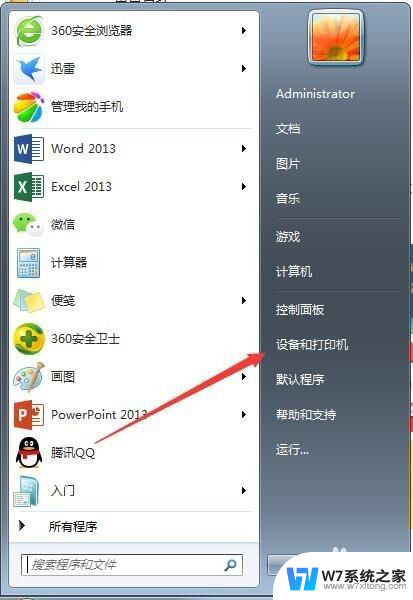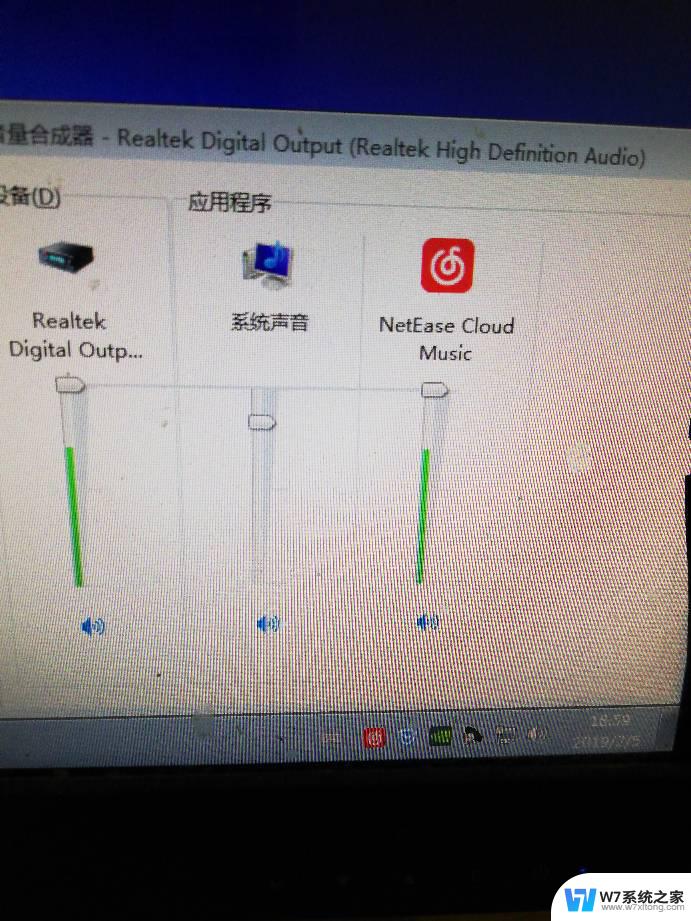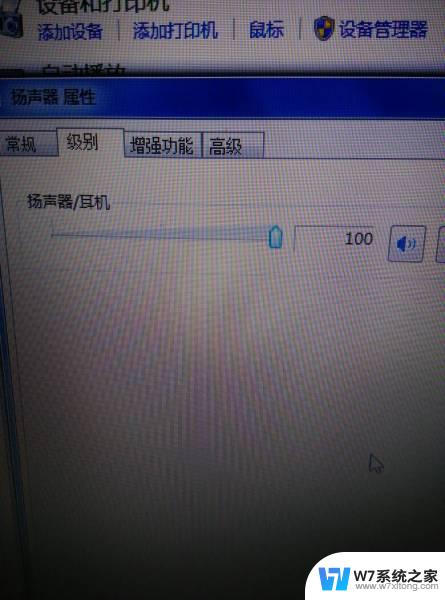电脑插两个耳机能一起听吗 怎样实现电脑前后两个耳机都有声音
更新时间:2024-05-15 15:41:37作者:jiang
在日常生活中,我们经常会遇到这样的情况:想要和朋友一起听歌或者看电影,但却只有一台电脑和一副耳机,有没有办法让电脑同时输出声音到前后两个耳机呢?只需要简单的设置就可以实现这个功能。接下来让我们一起探讨一下如何让电脑插两个耳机能够一起听声音的方法。
具体方法:
1.将耳机1,2轮流插入主机前面板,确认耳机能正常使用。
2.将耳机1插入前面板,耳机2插入后面板。这是应该是耳机1可以听到声音而耳机2不可以。
3.点击开始,打开控制面板。
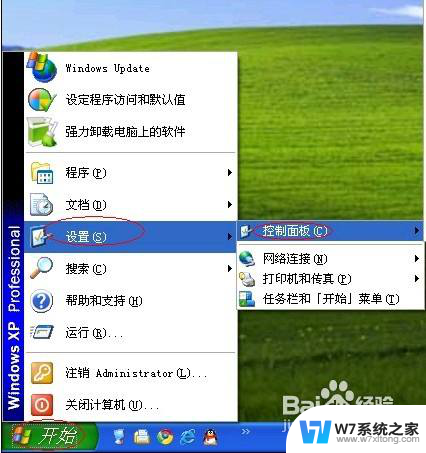
4.打开“Realtek高清晰音频配置”。
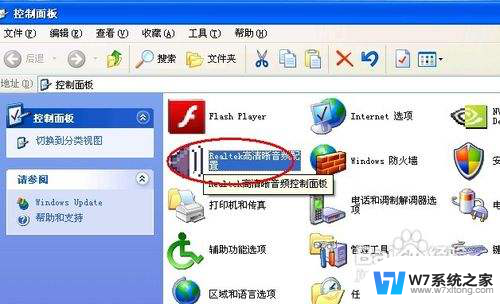
5.打开后设置好其他参数,调好音效。
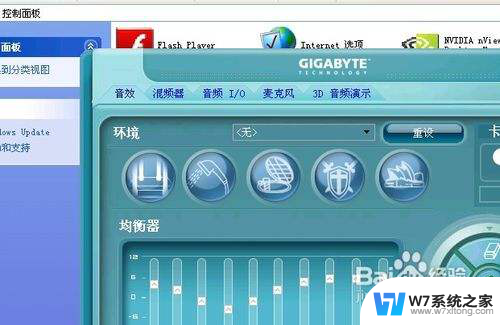
6.点击“音频 I/O”。就是音频输入输出的设置。
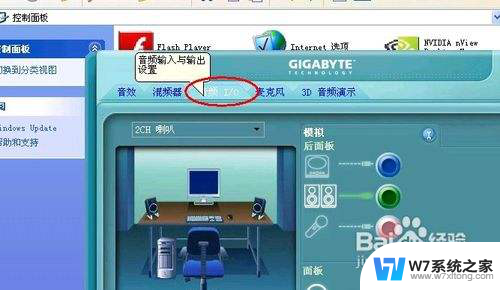
7.在右上角找到扳手按钮,进行接头设置。

8.取消“当插入正面耳机时,关闭后面板输出”。
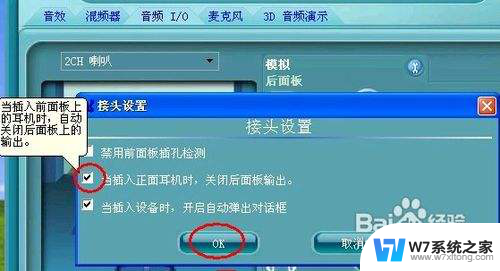
9.OK,现在可以多人同时使用耳机了。
以上就是电脑插两个耳机能同时听声音的全部内容,如果遇到这种情况,你可以按照以上步骤解决问题,非常简单快速。